Il file ISO, chiamato anche immagine ISO, è un file di archivio che contiene i dati di un intero CD o DVD, che deve essere estratto con l’aiuto di un software di montaggio ISO. L’intero contenuto di un disco può essere molto facilmente memorizzato sotto forma di un file ISO. Per utilizzare i dati, è necessario costruire il file ISO e accedervi nel vostro sistema. Il file non serve a niente se il contenuto all’interno non viene estratto e costruito usando il prodotto giusto.
Microsoft Windows permette agli utenti di svolgere diversi compiti molto facilmente senza doversi preoccupare di essere impegnati in metodi estesi. Nei computer Windows 8, 8.1 e 10, la funzione di montaggio ISO è integrata nel sistema. Tuttavia, proprio come molte delle app incorporate, non è davvero competitivo tra i migliori software di montaggio ISO elencati in questo articolo.
Quando vengono usati i file ISO?
Siccome i file ISO possono memorizzare una grande quantità di dati al loro interno, diventa relativamente più facile per le persone trasferire grandi file su Internet. Tutti i dati che volete possono essere ordinatamente organizzati e compressi in un file ISO. L’ISO è solo un singolo file immagine ISO che rende molto più facile scaricarlo e masterizzarlo su un disco o altro dispositivo in modo che il contenuto possa essere utilizzato comodamente. È possibile aprire il file ISO in diversi modi utilizzando un’applicazione diversa a seconda del contenuto che è al suo interno.
Inclusi con così tanti file importanti, i file ISO dovrebbero essere conservati in modo sicuro con i backup. Nel caso in cui la situazione peggiore appare e tutti i file sono persi, è necessario salvare i file ISO con il software di recupero file il più presto possibile.


Top 13 Best Software that Can Be Used to Mount ISO Files
Le seguenti applicazioni sono dotate di diverse caratteristiche e permettono di svolgere diverse funzioni facilmente in Windows 7. Anche quando si utilizza un computer Windows 8 o 10, offrono alcune funzioni avanzate, o servono come alternativa quando la funzione di sistema non funziona.
Microsoft Virtual CD-ROM Control Panel
Microsoft Virtual CD-ROM Control Panel è stato rilasciato nel 2013 ed è stato reso disponibile per Windows XP, Windows 7 e Windows Vista in modo che gli utenti possano montare l’immagine del disco ISO e utilizzarla come un’unità CD virtuale. L’applicazione può essere davvero utile per la masterizzazione del disco, la lettura e anche il recupero dei file di backup.
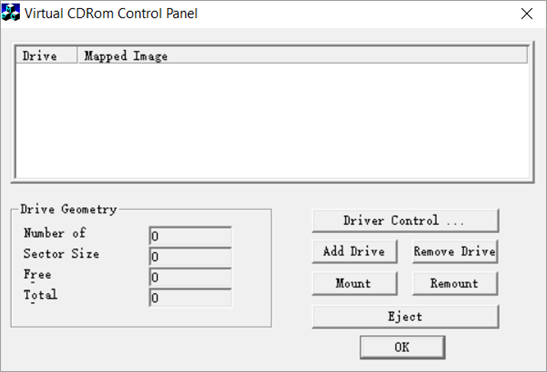
Siccome Windows 8 e versioni superiori supportano i file ISO nativamente, questo software di montaggio ISO deve essere utilizzato solo in Windows 7 e sistemi operativi precedenti. Non ha troppe caratteristiche avanzate da offrire agli utenti, ma fornisce un servizio affidabile per montare i file ISO come CD o DVD virtuali.
DAEMON Tools Lite
DAEMON Tools è uno dei software più popolari che le persone usano per montare i loro file ISO. Per molti anni questo strumento è stato utilizzato per montare e ripristinare milioni di file .iso da migliaia di clienti.
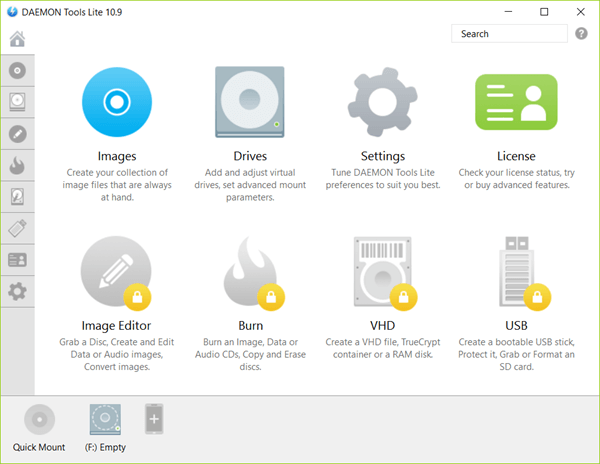
Questo software di montaggio ISO è gratuito per gli utenti domestici e non commerciali, ma fornisce anche funzioni avanzate, che possono essere acquistate separatamente. È interessante notare che Daemon tools supporta Windows 7/8/8.1/10.
Power ISO
Quando si tratta di montaggio ISO, Power ISO è la prima scelta per molti utenti. La natura versatile e le caratteristiche brillanti dell’applicazione lo rendono chiaramente uno dei migliori montatori ISO. Con l’assistenza di Power ISO, è possibile montare e masterizzare file di quasi tutti i formati – BIN, ISO, NRG, CDI e DAA.
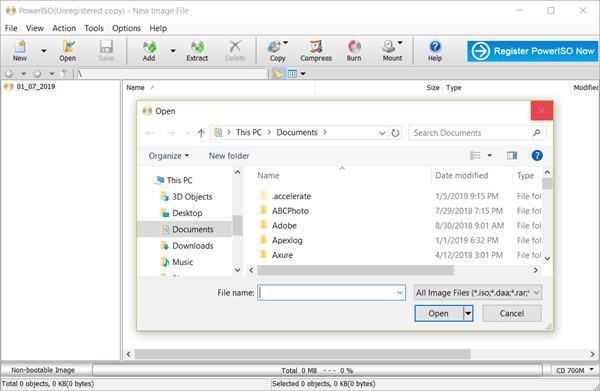
Una caratteristica molto utile di questo file quando il vostro sistema è in esecuzione su Windows 7 è l’attitudine a creare unità flash USB avviabili. La versatilità dell’applicazione si rivela quando si sa che oltre a montare i file ISO può anche rippare molto facilmente i file MP3, APE, WMA, BIN o FLAC.
WinCDEmu
WinCDEmu è un software di montaggio ISO open-source che può essere integrato in Windows Explorer una volta installato, quindi sarete in grado di utilizzare questa applicazione dal menu del clic destro. Ha una funzionalità semplice, e si possono montare i file ISO con un semplice clic.
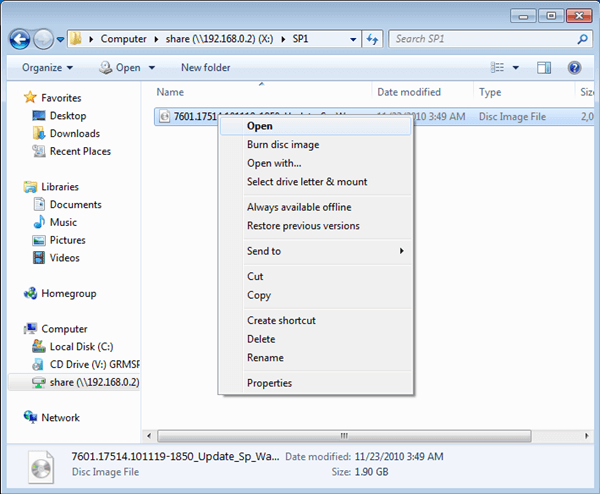
Non solo i file ISO ma anche CUE, CCD, NRG, MDS/MDF, e le immagini IMG sono supportate da questa applicazione ben riuscita. Usando questa applicazione, avrete anche la possibilità di creare tutte le unità virtuali che volete. Anche se non fornisce molte caratteristiche come Power ISO o Daemon Tools, è la soluzione migliore quando avete esigenze di base sul vostro computer.
Virtual CloneDrive
Virtual CloneDrive è entrato nella nostra lista dei 13 migliori software per creare unità virtuali e montare immagini ISO. Questo software è disponibile gratuitamente per quasi tutti i sistemi operativi Windows, e si può scaricare dal sito ufficiale.
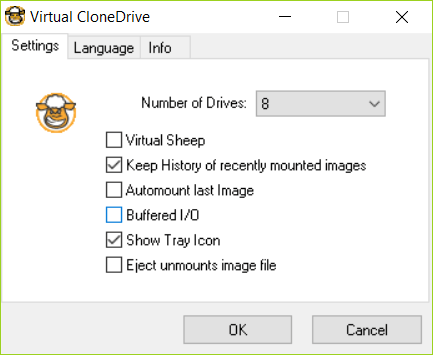
È possibile montare facilmente i file ISO e metterli sulle unità virtuali. L’unico svantaggio di questa applicazione è che non si possono creare unità virtuali illimitate, ma solo otto. Tuttavia, se 8 unità virtuali fanno al caso vostro, allora può essere una delle migliori applicazioni di montaggio per Windows che è facile da usare e non vi costerà denaro.
ISODisk
ISODisk è un freeware che potete usare per creare unità CD/DVD virtuali fino a 20 driver. Dovete montare un’immagine del disco ISO che volete masterizzare. Il software accederà automaticamente ai file disponibili sul disco ISO e lo masterizzerà su CD o DVD. Funziona anche nella direzione opposta. È possibile creare un file immagine ISO da un CD o DVD ROM.
Caratteristiche di ISODisk:
- Non è necessario alcun software di unità virtuale per usare ISODisk.
- Consente all’utente di montare file immagine ISO su CD o DVD.
- Permette all’utente di creare file ISO da CD o DVD-ROM.
- Permette all’utente di montare un’immagine ISO per su LAN.
gBurner Virtual Drive
gBurner Virtual Drive è un potente strumento che potete creare per gestire e personalizzare le unità CD o DVD. Offre una utility gratuita per creare CD/DVD bruciando completamente l’immagine ISO. È progettato con programmi avanzati basati su CD/DVD ed è tecnicamente avanzato per accedere a giochi, musica e software usando l’unità virtuale. Quindi, si può facilmente creare uno spazio su disco virtuale utilizzando gBurner Virtual Drive e usarlo come un vero CD/DVD-ROM. Fornisce all’utente una piattaforma dove possono eseguire qualsiasi programma o giocare o calcolare altri compiti utilizzando il CD virtuale creato o l’unità DVD.
Caratteristiche di gBurner Virtual Drive:
- Crea facilmente dati virtuali, dischi audio e video in vari tipi, compresi CD-R, CD-RW, DVD-R, DVD-RW, BD-R, BD-RE, ecc.
- È utile nella creazione di dischi multisessione e unità USB avviabili.
- Dà grande supporto ai file system ISO 9660, Joliet e UDF.
- È possibile copiare facilmente CD, DVD e dischi Blu-ray usandolo.
- Sono supportati i formati audio CD-TEXT, MP3, wma, wav, flac, ape e ogg.
- Consente all’utente di aprire, creare, modificare, estrarre, comprimere, convertire e masterizzare facilmente il file immagine del disco su CD/DVD-ROM.
- Questo strumento funziona automaticamente per analizzare tutti i file immagine del disco.
- È possibile montare file immagine del disco virtuale wim, vmdk, vhd e vdi.
Free ISO Burner
Free ISO Burner è un servizio gratuito per bruciare il file immagine e convertirlo in un CD/DVD-ROM. Supporta una vasta gamma di file immagine e unità CD/DVD-ROM. È possibile creare CD-R, CD-RW, DVD-R, DVD-RW, DVD+R, DVD+RW, HD DVD e Blu ray Disc. Questo strumento è in grado di scrivere tutti i dati direttamente sulle unità create. Non c’è bisogno di menzionare unità virtuali per l’emulazione di unità fisiche.
Caratteristiche di Free ISO Burner:
- Ci vogliono pochi semplici passaggi per completare il processo.
- Consente all’utente di selezionare i driver, personalizzare il volume del disco, la velocità di masterizzazione, la dimensione della cache di masterizzazione e interrompere il processo di masterizzazione.
- Dà grande supporto a un file immagine CD avviabile.
- È possibile selezionare il disco finale che si desidera riprodurre utilizzando l’unità virtuale.
ISO Workshop
Ecco un’altra applicazione che potete avere sul vostro PC per la gestione dell’immagine ISO e CD/DVD-ROM. È un programma ben progettato con codici complessi e permette all’utente di lavorare con il processo di montaggio e creazione in modo innovativo. Puoi facilmente usare questo sito per la conversazione delle immagini ISO, l’estrazione delle immagini disco per convertirle e bruciarle per fare CD/DVD/Blu-ray disc.
Caratteristiche di ISO Workshop:
- È capace di bruciare un’immagine o qualsiasi altra immagine disco e convertirla in CD/DVD/Blu-ray disc.
- Consente all’utente di creare una ISO standard o bootable che è compatibile con qualsiasi file system.
- Estrazione di immagini disco è anche fatto utilizzando l’applicazione.
- Consente all’utente di copiare e convertire CD/DVD/BD in immagine ISO.
- È compatibile con Windows XP, Vista, 7, 8, 8.1, 10 (32-bit e 64-bit)
OSFMount
OSFMount è usato solo per montare immagini e file di disco. Non sarete in grado di creare uno spazio su disco utilizzando questo strumento. Scaricate questa applicazione sul vostro dispositivo e montate tutti i file di immagine del disco locale con una lettera di unità.
Caratteristiche di OSFMount:
- Prende l’uso della lettera di unità del volume montato per l’analisi e la lettura del file immagine del disco.
- Non lascia che il processo di montaggio alteri i file immagine originali.
- Prende i file immagine per il processo di sola lettura.
Pismo File Mount
Ecco un’altra applicazione che è disponibile con la sola opzione di montaggio. Potete facilmente montare ZIP, ISO, Compact ISO, Compact File Set e file Private Folder e convertirli nei vari file system come unità virtuali. È possibile personalizzare i suoi servizi secondo la vostra scelta e selezionare l’uso personale e professionale.
Caratteristiche di Pismo File Mount:
- Consente all’utente di montare i file zip in formato di sola lettura. L’applicazione accede al suo contenuto e lo converte nello spazio del disco.
- Supporta i formati immagine ISO e CISO.
- Ha un lettore di file immagine CD/DVD e un lettore di file compatti.
TotalMount
TotalMount offre la soluzione completa per montare CD/DVD e creare un’unità virtuale. Masterizza il file immagine ISO senza accedere al disco ottico. Analizza il sistema e seleziona automaticamente l’unità da masterizzare.
Caratteristiche di TotalMount:
- È dotato di emulatore CD-RW, DVD+RW e CD/DVD-ROM.
- È in grado di montare il server iStorage e un altro target iSCSI con l’aiuto dell’iniziatore iSCSI.
- Consente all’utente di montare e creare un file immagine e file VHD.
- Rende 8 unità virtuali e un semplice strumento di gestione per impostare le unità virtuali.
- È compatibile con macchine x86 e x64.
- Non ha restrizioni sulla capacità del disco, la RAM o l’installazione del disco rigido.
ImDisk Toolkit
È un semplice strumento che viene utilizzato per montare file immagine appartenenti a hard-drive, CD-ROM o Floppy. È anche possibile creare uno o più dischi RAM a seconda dei vari fattori.
Caratteristiche di ImDisk Toolkit:
- È dotato di vari strumenti come ImDisk Virtual Disk Driver e DiscUtils library.
- È possibile personalizzare facilmente il numero di file immagine e utilizzare altre caratteristiche per il montaggio.
- Ha un’interfaccia semplice e interattiva.
Verdetto finale
Quindi, ora siete a conoscenza di queste 13 migliori applicazioni che possono essere utilizzate per montare file ISO e creare unità virtuali. Tutte queste applicazioni sono già utilizzate da milioni di persone in tutto il mondo, e ognuna di esse ha il proprio set di caratteristiche.
Con l’aiuto di queste applicazioni, è un gioco da ragazzi montare ISO e altri file immagine, come CUE, CCD, MDS/MDF, NRG e IMG. Pertanto, è necessario scegliere quello che si adatta meglio alle vostre esigenze.
Di Jihosoft
Ultimo aggiornamento del 20 febbraio 2021